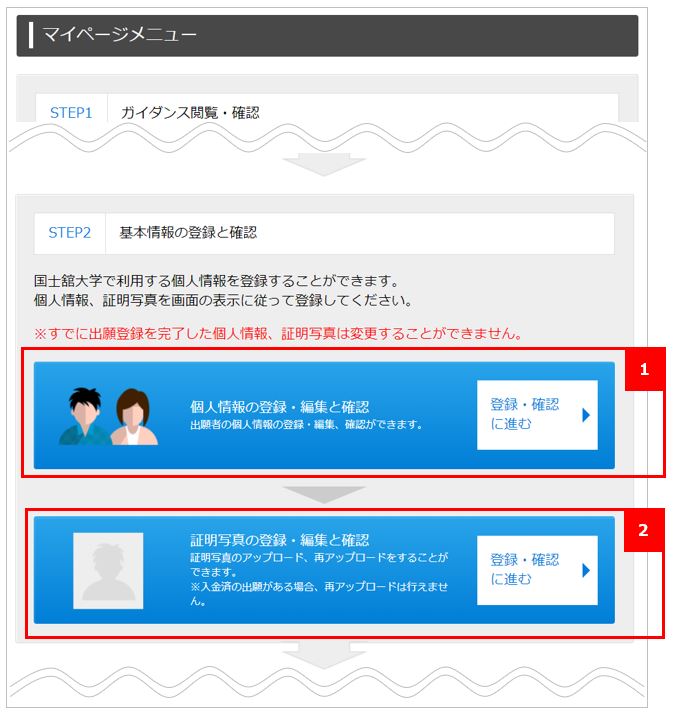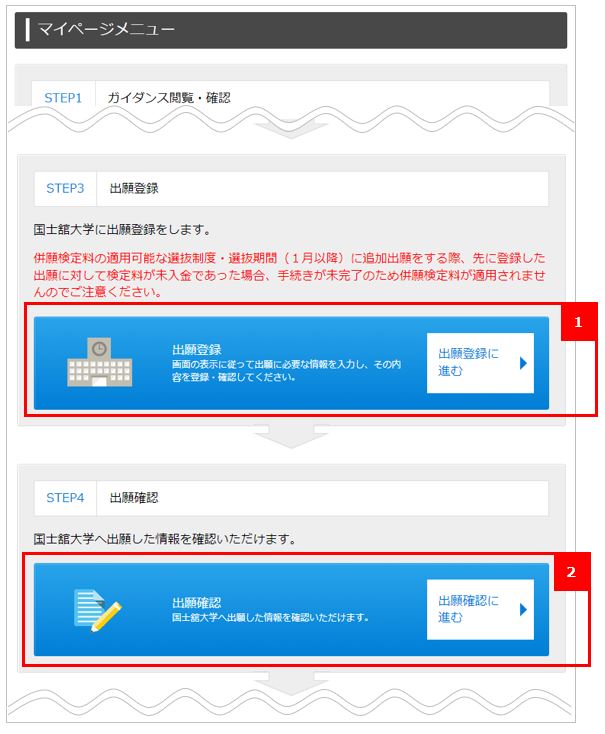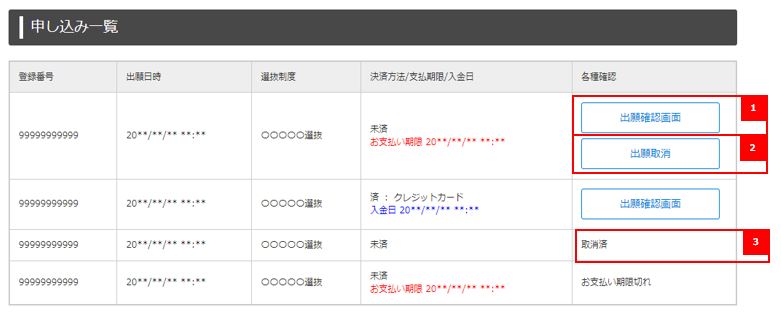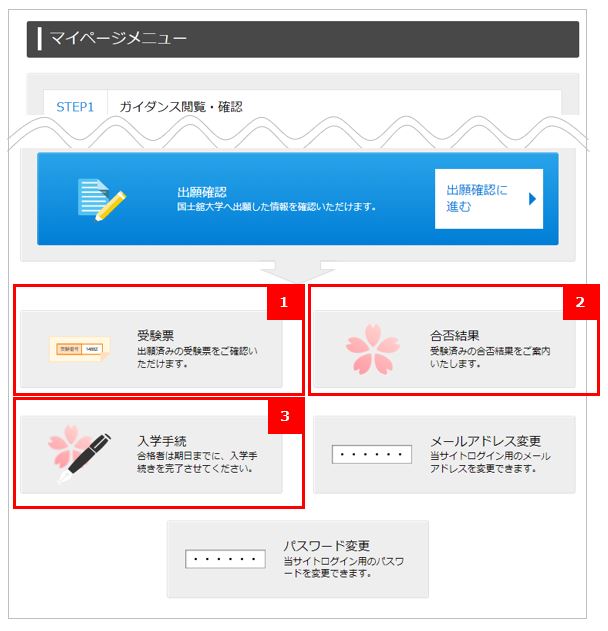マイページ
マイページの登録と各機能についてご説明します。
マイページ登録画面の流れ
マイページ登録1 メールアドレスの登録とパスワードの設定
マイページボタンをクリックし、マイページを初めて登録する方は以降の手順に従って登録してください。
※すでにマイページ登録している方は、登録のメールアドレスとパスワードを入力しログインボタンをクリックしてください。ログイン後マイページに遷移します。
- マイページログイン画面の「マイページを初めてご登録の方」のリンクから「利用規約」に進みます。
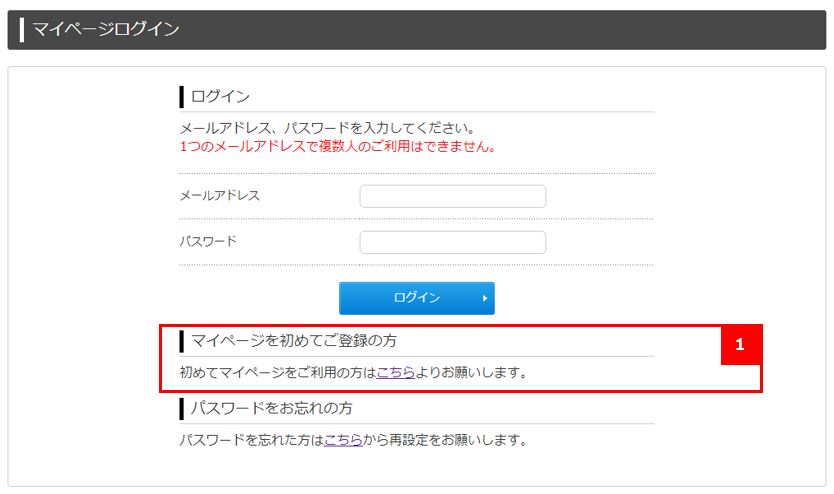
タップで拡大表示 - 「利用規約」を確認し、「同意する」をクリックしてください。

タップで拡大表示 - 出願手続・受験票・合否・入学手続で今後使用するメールアドレスを入力し、「登録」をクリックしてください。
出願・入金完了のお知らせ、問い合わせや重要なお知らせ等、入学までの間登録されたメールアドレスにメールを送信します。【@kokushikan.ac.jp】と【@52school.com】のドメインからのメールを受信できるよう設定してください。
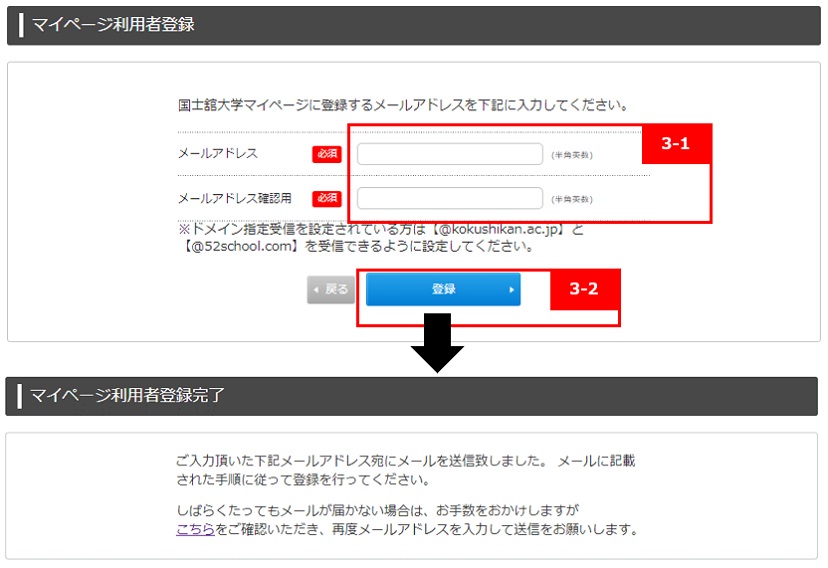
タップで拡大表示 - 入力したメールアドレスに「利用者登録確認メール」が送信されますので、各自のメールアプリ・ブラウザ等で開いてください。「利用者登録確認メール」が受信ボックスに見当たらない場合は、迷惑メールフォルダーなどに入っていないか確認してください。
「利用者登録確認メール」本文内のURLをクリックして「パスワード設定」に進んでください。URLをクリックしてもページが正しく表示されない場合は、ブラウザのアドレス入力欄にURLをコピー&ペーストし、表示させてください。
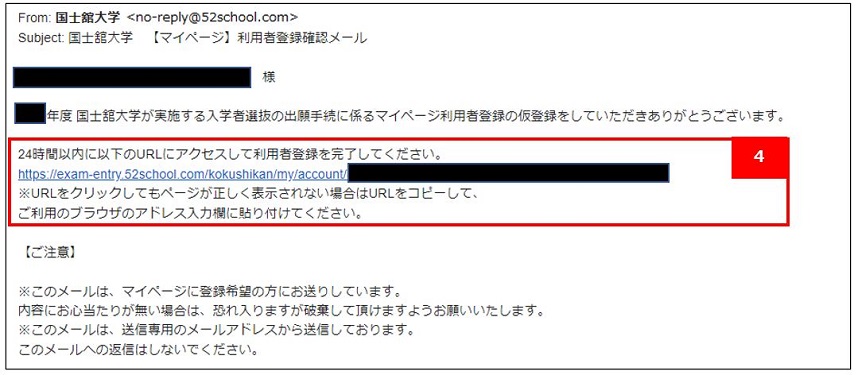
タップで拡大表示 - 今後マイページへのログイン時に使用するパスワードを入力し、「パスワードを設定」をクリックしてください。
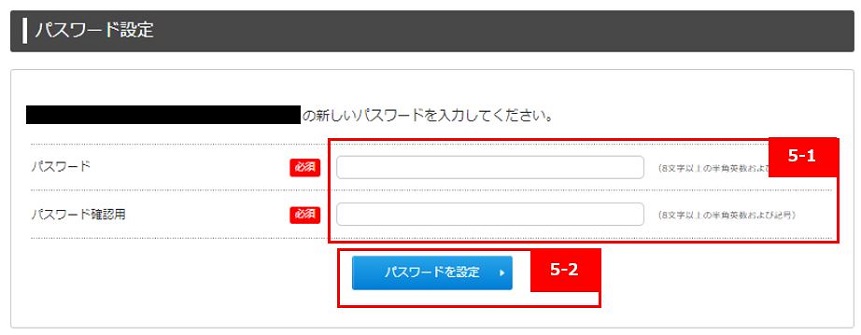
タップで拡大表示
マイページ登録2 個人情報の登録と証明写真データの登録
マイページにログインし、STEP2の「基本情報の登録と確認」から、個人情報と証明写真(顔写真)の登録を行ってください。
※個人情報と証明写真(顔写真)データの両方が事前に登録されていないと出願登録することができません。
- 個人情報を登録する
「STEP2 基本情報の登録と確認」の「個人情報の登録・編集と確認」より出願者の個人情報を登録してください。
このページから登録した個人情報を出願時に流用し表示します。
※使用できる漢字は、JIS第1水準及び第2水準までです。エラーになる場合、または漢字が無い場合は代替の文字(カタカナを含む)を入力してください。 - 証明写真を登録する
「STEP2 基本情報の登録と確認」の「証明写真の登録・編集と確認」より出願者の証明写真(顔写真)を登録してください。
証明写真(顔写真)は入金するまではマイページで変更が可能です。登録された証明写真(顔写真)は「試験当日の本人照合」に使用しますので、画面の案内をよく確認して登録を行ってください。証明写真(顔写真)の郵送は不要です。
証明写真(顔写真)の規格はこちらをご確認ください。
※登録した写真データが不適切な場合、本学から連絡することがあります。
出願登録と出願確認
マイページにログインし、STEP3の「出願登録」とSTEP4の「出願確認」から、インターネット出願登録を行ってください。
- 出願登録をする。
「STEP3 出願登録」よりインターネット出願登録を行ってください。
インターネット出願登録の方法はこちらからご確認ください - 出願登録内容の確認をする。
「STEP4 出願確認」より申し込み一覧画面に遷移後、出願登録した履歴を確認できます。
【各項目で確認できる内容】
- 出願確認画面
出願内容を表示します。お支払い手続き、出願書類の印刷もこちらから行えます。 - 出願取消
未入金の出願登録を取り消すことができます。入金済の場合は取り消しできません。
※取り消しについてはよくある問い合わせ「出願登録後、入力内容の誤りに気付いた。」もご確認ください。 - 取消済
2.出願取消を行った場合表示されます。
- 出願確認画面
受験票・合否結果・入学手続
マイページにログインし、受験票の取得、合否結果確認、入学手続を行ってください。
- 受験票
出願処理・書類受理が完了している出願について、公開期間になりましたら、受験票のダウンロードが行えます。
※受験票の郵送は行いませんので、試験当日は、ダウンロードした受験票を印刷して持参してください。
※大学入学共通テスト利用選抜については、画面表示のみとなります。 - 合否結果
合格発表日時になりましたら、合否結果を確認できます。
※郵送・掲示等での発表は行いません。 - 入学手続
合格者は、入学手続(各種登録、振込依頼書のダウンロード等)が行えます。
※合格通知書・入学手続の手引等の郵送は行いませんので、入学手続メニューよりダウンロードしてください。